Создание произвольного контура с помощью инструмента Freeform Pen
Инструмент Freeform Pen (Свободное перо) позволяет рисовать контур путем перемещения мыши с нажатой кнопкой. Узловые точки расставляются вдоль траектории автоматически, как только вы отпускаете кнопку мыши.
- Выберите инструмент Freeform Pen Tool (клавиша Р или комбинация клавиш SHIFT + P).
- На панели опций инструмента щелкните по кнопке Paths и снимите флажок Magnetic.
- Нарисуйте произвольный контур. Чтобы построить прямолинейный сегмент, щелкните кнопкой мыши при нажатой клавише ALT, а затем отпустите клавишу, чтобы отключить данный режим.
- Чтобы получить замкнутый контур, доведите кривую до первой созданной точки (рис. 16.17 и 16.18).

Рис. 16.17. Замыкание контура в первой точке
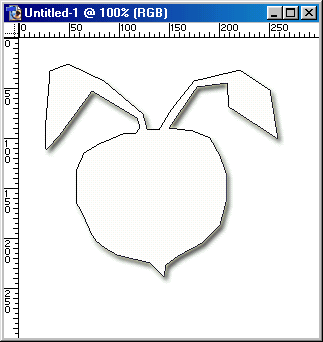
Рис. 16.18. Готовый замкнутый контур, созданный при помощи инструмента Freeform Pen
При этом рядом с указателем появится маленький кружочек. Второй способ замкнуть контур – нажать клавишу CTRL и отпустить кнопку мыши.
Чтобы завершить работу с контуром, но оставить его незамкнутым, просто отпустите кнопку мыши.
Совет
Введите значение параметра Curve Fit (Подгонка кривой) во всплывающем окне Freeform Pen Options (Опции свободного пера) в пределах от 0.5 до 10 пикселов, чтобы задать точность соответствия контура движению курсора. Чем больше это значение, тем реже будут стоять узловые точки, и тем более плавные очертания будет иметь контур.
